Główny interfejs programu Outlook - pasek zadań do wykonania
Pasek zadań do wykonania jest domyślnie wyłączony w głównym interfejsie programu Outlook. Możesz ją jednak włączyć, aby wyświetlać nadchodzące elementy kalendarza, zadania i ulubione kontakty, jeśli potrzebujesz.
- Włącz i wyłącz pasek zadań do wykonania
- Dostosuj cały pasek zadań do wykonania
- Dostosuj sekcję osób na pasku zadań do wykonania
- Dostosuj sekcję zadań na pasku zadań do wykonania
Note: Ten samouczek jest oparty na programie komputerowym Microsoft Outlook 2019 w systemie Windows 10. I może się znacznie lub nieznacznie różnić w zależności od wersji programu Microsoft Outlook i środowiska Windows.
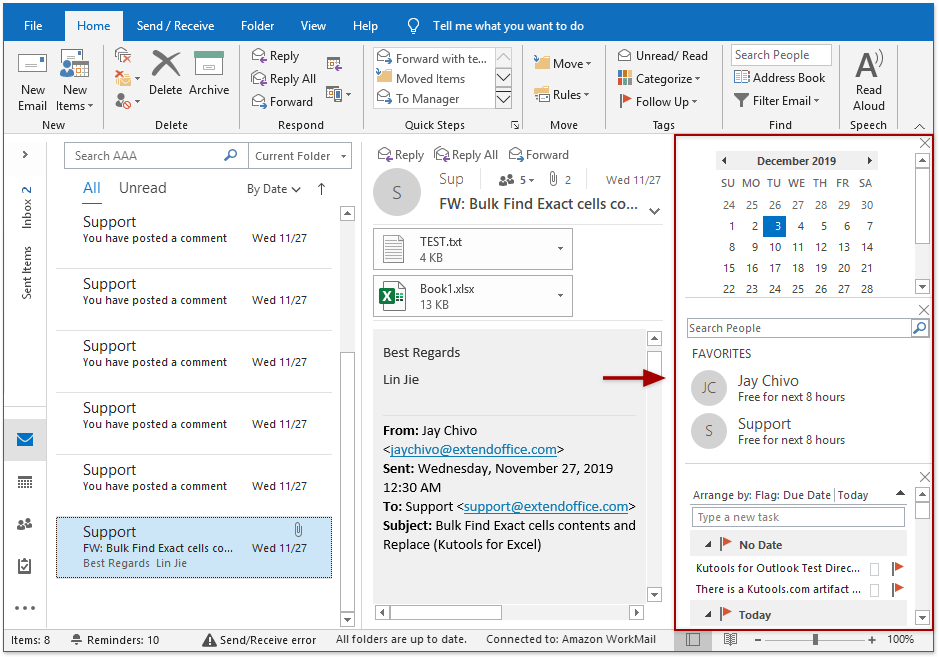
Włącz i wyłącz pasek zadań do wykonania
Kliknij Zobacz i wysłuchaj > Pasek zadań do wykonania , aby włączyć menu rozwijane, a następnie wybierz Kalendarz, Ludzielub Zadania z menu rozwijanego, aby wyświetlić pasek zadań do wykonania i odpowiednią sekcję.
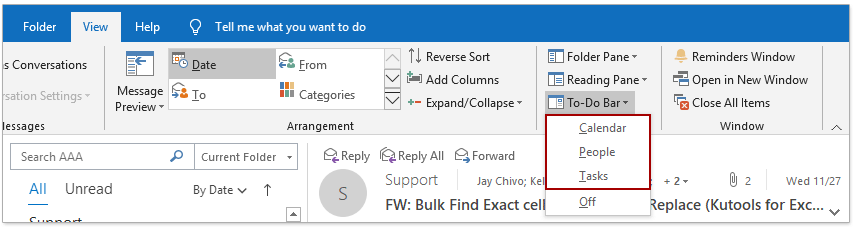
Jeśli pasek zadań do wykonania jest włączony, możesz go zamknąć, klikając Zobacz i wysłuchaj > Pasek zadań do wykonania > poza.
Dostosuj cały pasek zadań do wykonania
Zmień kolejność wyświetlania kalendarza, osób i zadań
Na pasku zadań do wykonania możemy wyświetlić trzy sekcje: kalendarz, osoby i zadania. Kolejność wyświetlania tych sekcji zależy od zamówień, które je dodałeś. Na przykład klikasz Zobacz i wysłuchaj > Pasek zadań do wykonania > Ludzie aby najpierw wyświetlić sekcję osób, następnie sekcję kalendarza, a na końcu sekcję zadań. Na koniec pasek zadań do wykonania wyświetli się jak na poniższym zrzucie ekranu:
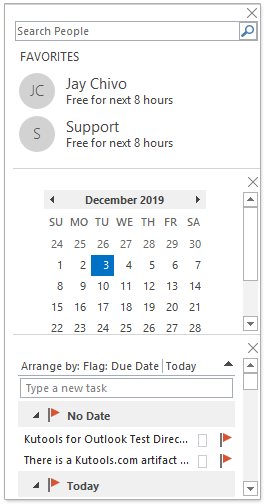
Aby zmienić kolejność wyświetlania tych sekcji, musisz wyłączyć pasek zadań do wykonania, a następnie dodać te sekcje z nową kolejnością. Na przykład musimy wyświetlić w kolejności zadania, osoby i kalendarz, możemy wykonać następujące czynności: (1) Kliknij Zobacz i wysłuchaj > Pasek zadań do wykonania > poza wyłączyć pasek zadań do wykonania; (2) Kliknij Zobacz i wysłuchaj > Pasek zadań do wykonania > Zadanie dodać sekcję zadań; (3) Kliknij Zobacz i wysłuchaj > Pasek zadań do wykonania > Ludzie dodać sekcję osób; (4) Kliknij Zobacz i wysłuchaj > Pasek zadań do wykonania > Kalendarz dodać sekcję kalendarza; (5) Następnie zmienia się kolejność wyświetlania tych sekcji.
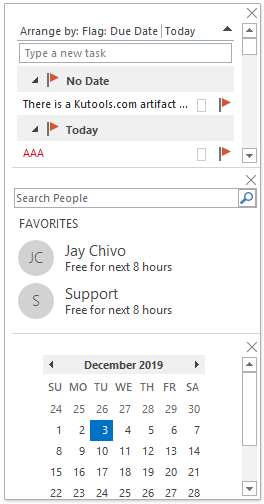
Zamknij określoną sekcję na pasku zadań do wykonania
Przypuśćmy, że chcesz zamknąć sekcję kalendarza na pasku zadań do wykonania, możesz kliknąć Zobacz i wysłuchaj > Pasek zadań do wykonania > Kalendarz aby usunąć zaznaczenie wcześniej Kalendarz w rozwijanym menu.
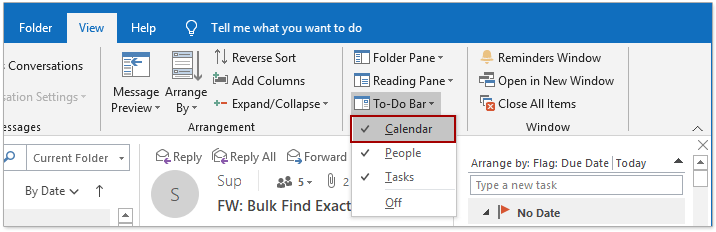
Możesz też kliknąć ![]() w prawym górnym rogu sekcji kalendarza, aby usunąć ją z paska zadań do wykonania.
w prawym górnym rogu sekcji kalendarza, aby usunąć ją z paska zadań do wykonania.
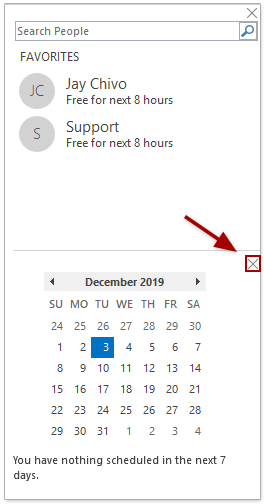
Dostosuj sekcję osób na pasku zadań do wykonania
Szybkie wyszukiwanie kontaktów na pasku zadań do wykonania
Jeśli dodałeś sekcję osób na pasku zadań do wykonania, możesz od razu przeszukiwać kontakty na pasku zadań do wykonania.
Przejdź do sekcji osób na pasku zadań do wykonania, wpisz słowo kluczowe wyszukiwania w Szukaj i naciśnij Wchodzę klucz. Następnie znalezione kontakty zostaną natychmiast wymienione w sekcji osób.
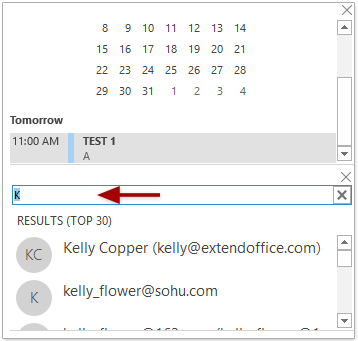
Możesz kliknąć ![]() po prawej stronie Szukaj pole, aby wyczyścić wyniki wyszukiwania.
po prawej stronie Szukaj pole, aby wyczyścić wyniki wyszukiwania.
Przeglądaj, kopiuj, edytuj lub usuwaj ulubione kontakty na pasku zadań do wykonania
Jeśli dodałeś sekcję osób na pasku zadań do wykonania, przejdź do sekcji osób, kliknij prawym przyciskiem myszy określony ulubiony kontakt i wykonaj czynności dotyczące kontaktu, korzystając z opcji w menu po kliknięciu prawym przyciskiem myszy.
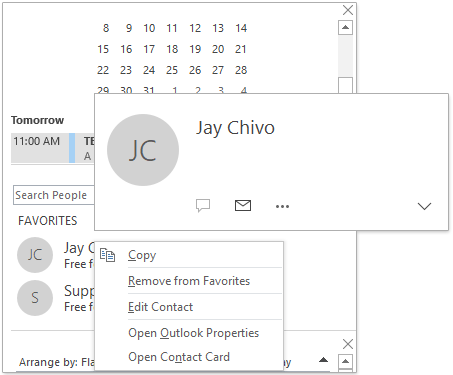
- Skopiuj: Skopiuj bieżący wybrany kontakt na pasku zadań do wykonania.
- Usuń z ulubionych: Usuń aktualnie wybrany kontakt z sekcji osób.
- Edytuj kontakt: Otwiera okno Kontakt aktualnie wybranego kontaktu do edycji.
- Otwórz właściwości programu Outlook: Otwórz okno dialogowe Właściwości aktualnie wybranego kontaktu.
- Otwórz wizytówkę: Otwórz kartę kontaktową aktualnie wybranego kontaktu.
Dostosuj sekcję zadań na pasku zadań do wykonania
Szybkie porządkowanie zadań na pasku zadań do wykonania
Jeśli dodałeś sekcję zadania na pasku zadań do wykonania, możesz szybko uporządkować elementy zadań za pomocą Zorganizowane przez rozwijane menu.

- Cała poczta, Nieprzeczytana wiadomość, Wspomniana poczta: Prawdopodobnie są to opcje filtrujące do filtrowania wiadomości e-mail wśród elementów listy rzeczy do zrobienia. Jednak wydają się w ogóle nie działać.
- Zorganizowane przez: Grupuj lub sortuj elementy listy zadań do wykonania według daty rozpoczęcia, terminu, folderu przechowywania lub statusu ważności oraz grupuj elementy według kategorii lub typów elementów.
- Odwróć sortowanie: Odwróć kolejność sortowania bieżącego widoku ustawioną dla elementów listy zadań do wykonania.
- Pokaż w grupach: Pokaż elementy listy zadań do wykonania w grupach.
- Ustawienia widoku: Szybki dostęp do okna dialogowego Advanced View Settings: To-Do List.
Szybkie sortowanie zadań na pasku zadań do wykonania
Zadania są automatycznie sortowane według terminu na pasku zadań do wykonania. Możesz kliknąć ![]() aby odwrócić kolejność sortowania i wyświetlić zadania w kolejności malejącej, lub kliknij
aby odwrócić kolejność sortowania i wyświetlić zadania w kolejności malejącej, lub kliknij ![]() aby odwrócić kolejność sortowania i pokazać zadania w kolejności rosnącej.
aby odwrócić kolejność sortowania i pokazać zadania w kolejności rosnącej.
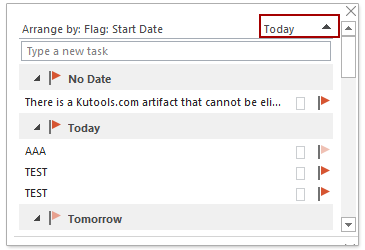
Szybkie tworzenie zadań na pasku zadań do wykonania
W sekcji zadań paska zadań do wykonania możesz wpisać nazwę zadania w polu poniżej Zorganizowane przez menu rozwijane i naciśnij Wchodzę klucz do łatwego tworzenia nowego zadania. Nowo utworzone zadanie zostanie dodane do pliku Dziś grupa.
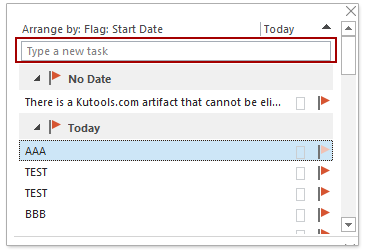
Więcej artykułów ...
Najlepsze narzędzia biurowe
Kutools dla programu Outlook - Ponad 100 zaawansowanych funkcji, które usprawnią Twoje perspektywy
🤖 Asystent poczty AI: Natychmiastowe profesjonalne e-maile z magią AI — genialne odpowiedzi jednym kliknięciem, doskonały ton, biegła znajomość wielu języków. Zmień e-mailing bez wysiłku! ...
📧 Automatyzacja poczty e-mail: Poza biurem (dostępne dla POP i IMAP) / Zaplanuj wysyłanie wiadomości e-mail / Automatyczne CC/BCC według reguł podczas wysyłania wiadomości e-mail / Automatyczne przewijanie (Zasady zaawansowane) / Automatyczne dodawanie powitania / Automatycznie dziel wiadomości e-mail od wielu odbiorców na pojedyncze wiadomości ...
📨 Zarządzanie e-mail: Łatwe przywoływanie e-maili / Blokuj oszukańcze wiadomości e-mail według tematów i innych / Usuń zduplikowane wiadomości e-mail / Wiecej opcji / Konsoliduj foldery ...
📁 Załączniki Pro: Zapisz zbiorczo / Odłącz partię / Kompresuj wsadowo / Automatyczne zapisywanie / Automatyczne odłączanie / Automatyczna kompresja ...
🌟 Magia interfejsu: 😊Więcej ładnych i fajnych emotikonów / Zwiększ produktywność programu Outlook dzięki widokom na kartach / Zminimalizuj program Outlook zamiast go zamykać ...
>> Cuda jednym kliknięciem: Odpowiedz wszystkim, dodając przychodzące załączniki / E-maile chroniące przed phishingiem / 🕘Pokaż strefę czasową nadawcy ...
👩🏼🤝👩🏻 Kontakty i kalendarz: Grupowe dodawanie kontaktów z wybranych e-maili / Podziel grupę kontaktów na pojedyncze grupy / Usuń przypomnienia o urodzinach ...
O Cechy 100 Poczekaj na eksplorację! Kliknij tutaj, aby dowiedzieć się więcej.

